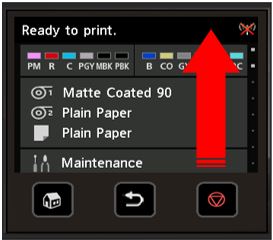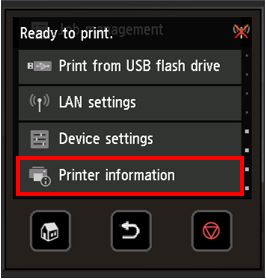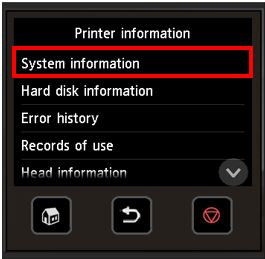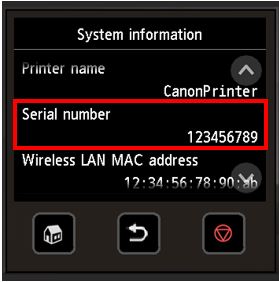Så här hittar du serienumret
Välj din produkttyp nedan
Placeringen av serienumret varierar mellan olika Canon-produkter. Serienumret är en kombination av siffror och/eller bokstäver, utan mellanslag eller specialtecken. Ignorera alla siffror och bokstäver som visas inom parentes.
-
Serienumret på din imageRUNNER är en sekvens av 8 alfanumeriska tecken.
Du kan hitta serienumret med [123]-knappen eller läsa den på en etikett på maskinen, enligt beskrivningen i instruktionerna nedan.
Använda [123]-knappen:
Följ anvisningarna nedan för att få serienumret:
- Slå på maskinen och tryck på [123] knappen som är markerad i bilden nedan.
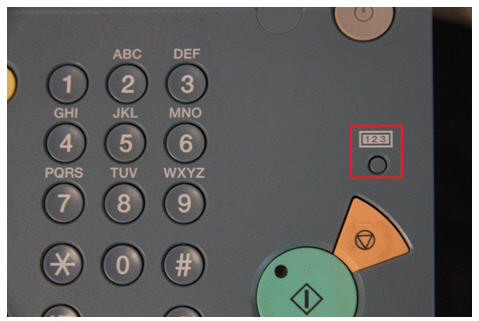
- Beroende på maskintyp visas serienumret på den första skärmen
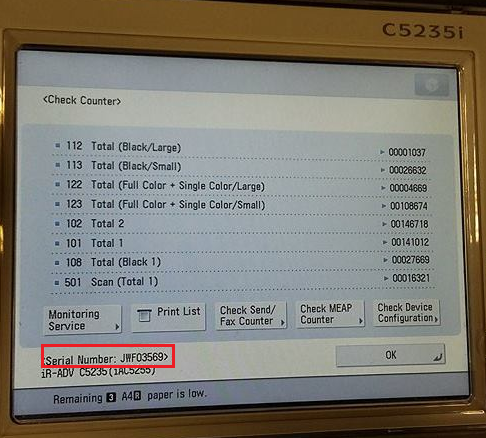
eller efter att du valt [Check Device Configuration/kontrollera enhetens konfiguration] och klickat på [OK].
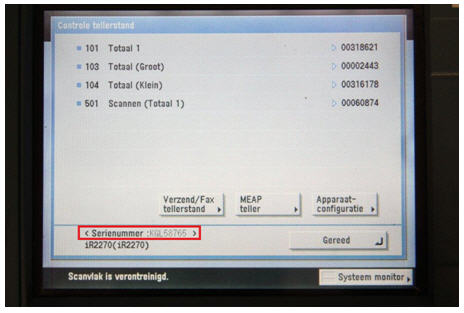
Plats på maskinen:
- Du hittar serienumret på en etikett på baksidan av maskinen i närheten av strömkabeln.
- På vissa maskiner kan det även finnas på en etikett under glasplattan på skannern (lyft på locket till skannern för att se den).
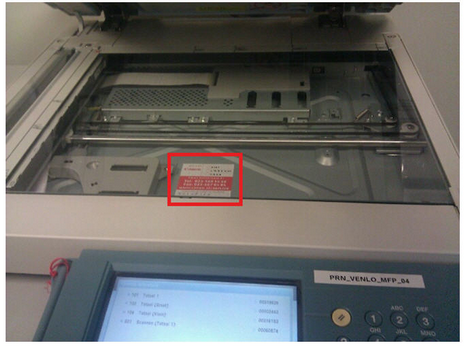
- Slå på maskinen och tryck på [123] knappen som är markerad i bilden nedan.
-
Strukturen på serienumret för din i-SENSYS varierar beroende på modell, enligt beskrivningen nedan:
- Om produkten endast innehåller utskriftsfunktion är serienumret 10 tecken långt och bestå av 4 bokstäver och 6 siffror, t.ex. XXXX-000000.
- Om produkten har funktioner för utskrift och kopiering samt funktion för scanning eller faxning är serienumret 8 tecken långt och består av 3 bokstäver och 5 siffror, t.ex. XXX-00000.
Serienumret är alltid tryckt på en etikett som du hittar antingen på baksidan av maskinen eller, för vissa modeller, inuti maskinen.
Se exempel på serienumrens placeringar, markerade i bilderna nedan: 



-
imagePROGRAF
Strukturen på serienumret för din imagePROGRAF varierar beroende på typ av produktserie. Välj en av produktserierna nedan för att se information om strukturen på serienumret och var på produkten det sitter.
imagePROGRAF iPF-serien
Serienumret på din imagePROGRAF iPF är en sekvens av 8 alfanumeriska tecken.
Den finns på menyn eller på en etikett på baksidan av maskinen, som förklaras i nedanstående anvisningar.
Använda menyn:
Följ anvisningarna nedan för att få serienumret:
- Tryck på knappen [Menu/Meny].
- På skärmen "Flikval" på "Kontrollpanelen" trycker du på vänster- eller högerpilarna för att välja filken [Settings/Adj./Inställningar/just.].
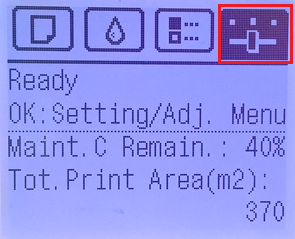
- Välj sedan [Printer Info/Skrivarinformation] och tryck på [OK].
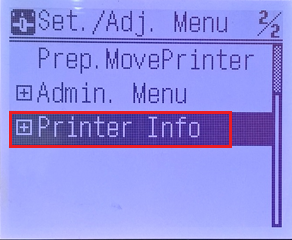
- Välj [System Info/Systeminformation] och tryck på [OK].
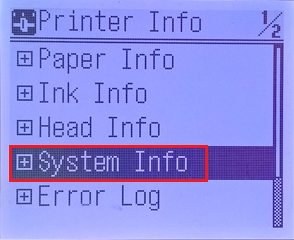
- Serienumret visas som i bilden nedan.
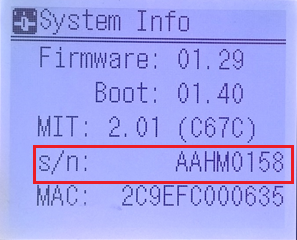
Plats på maskinen:
Serienumret är tryckt på en etikett på baksidan av maskinen.

imagePROGRAF PRO-serien
Serienumret på din imagePROGRAF PRO är en sekvens av 9 alfanumeriska tecken.
Den finns på menyn eller på en etikett på baksidan av maskinen, som förklaras i nedanstående anvisningar.
Använda menyn:
Följ anvisningarna nedan för att få serienumret:
- Svep med fingret på kontrollpanelen.
- Välj [Printer information/Skrivarinformation]
- Välj [System information/Systeminformation]
- Serienumret visas som i bilden nedan.
Plats på maskinen:
Serienumret är tryckt på en etikett på baksidan av maskinen.

imagePROGRAF TX-serien
Serienumret på din imagePROGRAF TX-skrivare är en sekvens av 9 alfanumeriska tecken.
Den finns på menyn eller på en etikett på baksidan av maskinen, som förklaras i nedanstående anvisningar.
Använda menyn:
Följ anvisningarna nedan för att få serienumret:
- Svep med fingret på kontrollpanelen.
- Välj [Printer information/Skrivarinformation]
- Välj [System information/Systeminformation]
- Serienumret visas som i bilden nedan.
Plats på maskinen:
Serienumret är tryckt på en etikett på baksidan av maskinen.

imagePROGRAF TM-serien
Serienumret på imagePROGRAF TM-serien består av 9 alfanumeriska tecken.
Det finns två platser på skrivaren där serienumret kan finnas, antingen på skrivarens kontrollpanel eller på en etikett på skrivarens baksida. Anvisningar för åtkomst till skrivarens kontrollpanel och avläsning av etiketten på skrivarens baksida finns nedan.
Åtkomst till skrivarens kontrollpanel
- På skärmen HOME trycker du på ”kugghjulsikonen” (Inställningar).
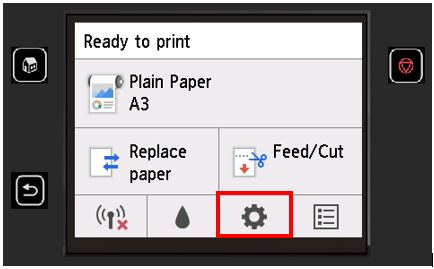
- Tryck på [Printer information/Skrivarinformation].
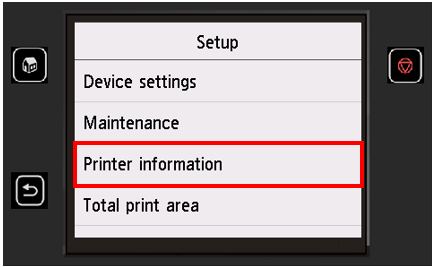
- Tryck på [System information/Systeminformation].
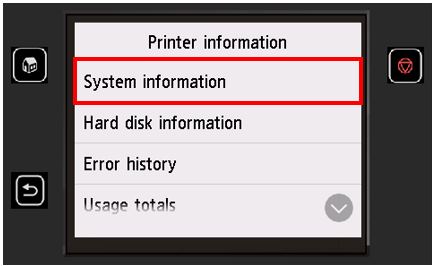
- Serienumret visas som i bilden nedan.
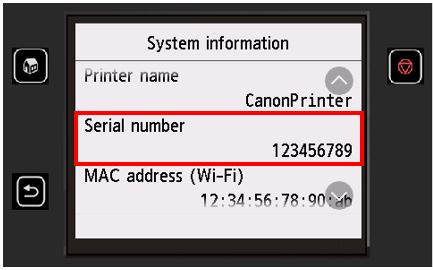
Läsa etiketten med serienumret på baksidan av skrivaren
Plats på maskinen:
Serienumret är tryckt på en etikett på baksidan av maskinen.
-
Serienumret för imagePRESS är en sekvens av 8 alfanumeriska tecken.
Du kan hitta serienumret med [123]-knappen eller läsa den på en etikett på maskinen, enligt beskrivningen i instruktionerna nedan.
Använda [123]-knappen:
Följ anvisningarna nedan för att få serienumret:
- Slå på maskinen och tryck på [123] knappen som är markerad i bilden nedan.

- Beroende på maskintyp visas serienumret på den första skärmen
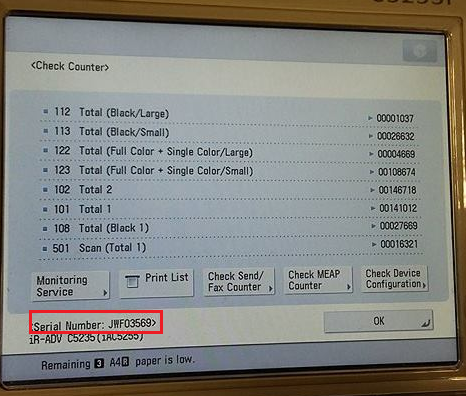
alternativt visas den när du har valt [Check Device Configuration/kontrollera enhetens konfiguration] och klickat [OK].
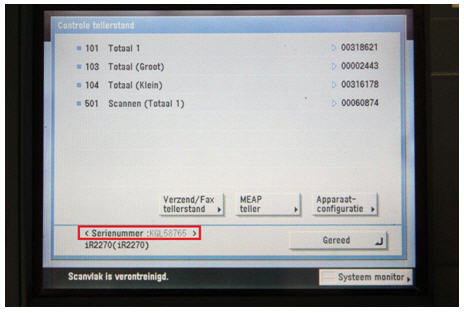
-
Plats på maskinen:
Du hittar serienumret på en etikett på baksidan av maskinen i närheten av strömkabeln.
- Slå på maskinen och tryck på [123] knappen som är markerad i bilden nedan.
-
Serienumret för imageFORMULA-scannern är 8 tecken långt och består av 2 bokstäver följt av 6 siffror, t.ex. XXXX00000. Detta är tryckt på en etikett och finns antingen på baksidan eller undersidan av scannern.
Se exempel på serienumrens placeringar, markerade i bilderna nedan: 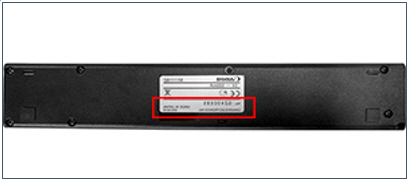
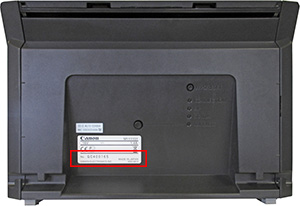
-
Serienumret finns på produktens undersida i rutan märkt "serienummer". Serienumret finns där det röda fältet visas enligt bilden nedan:
-
Serienumret finns på en vertikal metallplatta på maskinens ram inuti ett av pappersfacken. Det består av de sista 7 siffrorna.
Bilden nedan kan vara till hjälp.

Du kanske också behöver ...
-
Kontakta oss
Kontakta oss om du behöver support via telefon eller e-post
-
Serienummer
Hitta serienumret för din produkt
-
Återvinning
Få mer information om Canons återvinningsprogram för kassetter